
USB tak çalıştır aygıtları çıktı çıkalı CD ve DVD ler neredeyse tamamen kaldırıldı hatta en yeni nesil Laptopların birçok modelinde artık herhangi bir CD/DVD okuyucusu bulunmuyor. ebetteki bunun pratikte birçok
Parmak bellekleri taktığımız yerlere USB slotu (Portu) diyoruz . Bazen Laptopumuzun USB portları sebepsiz biçimde tepki vermemeye başlar oysa daha bir saat önce çalışıyordur. Bu gibi durumlarda neler yapılması gerektiği konusunda önceki yazılarımızdan birinde bazı bilgiler paylaşmıştık (Yazı sonundaki linklere gözatınız). Oldukça can sıkıcı bu durum tekrarlıyorsa ve kontrol için verdiğiniz bilgisayar tamircisi bir sorun bulamadıysa aşağıdaki ayarları yapıp tekrar denemenizi tavsiye deriz.
1. Bilgisayarı yeniden başlatınız
Birçok durumda anlık takılmaları düzeltecektir , bu sadece USB portlarının çalışmama durumunda değil bilgisayarın donmasından tutunda internete bağlanmamasına kadar birçok sorunda ilk denenmesi gereken bir yöntemdir , eğer bilgisayarda bir tuhaflık varsa sistem yeniden başlatılıp sorunun devam edip etmediği kontrol edilmelidir.
2. Windows USB sorungiderici ile Sorun giderme
Windows USB sorungiderici isimli küçük uygulamayı indirip - Burada açılan ekranda ileri ileri diyerek USB portlarımızda herhangi bir sorun olup olmadığını kontrol edelim , uygulama bir cab dosyasıdır ve genel USB sorunlarını giderip otomatik olarak onarım yapar.
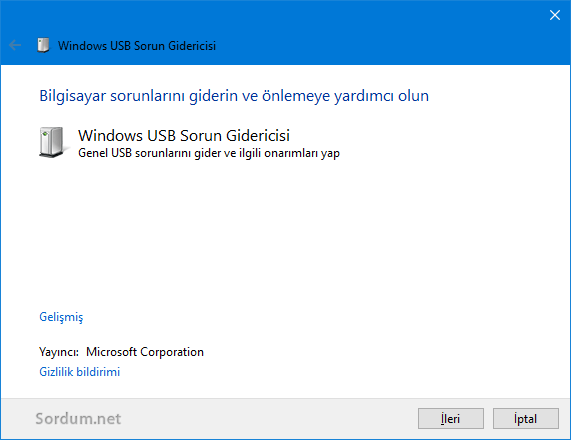
3. Windows Güç kazanmak için USB portlarını kapatmasın
Portlarda donanımsal bir arıza görülmediği halde arasıra tamamen çalışmaz hale geliyorlarsa Windows güç kazanmak için portları kapatıyor olabilir , bu özellik mesela ethernet kartında ve kablosuz ağ kartında da bulunmaktadır. Bence varsayılan olarak aktif gelmemesi gereken özellik ne yazıkki aktif halde gelip birçok durumda sorunun ana kaynağını oluşturmaktadır.
a) Çalıştır penceresine aşağıdaki komutu yazalım
devmgmt.msc
yada sayfa sonundaki scripti indirip çalıştıralım.
b) Karşımıza Aygıt yöneticisi gelecektir aşağıya doğru uzanan liste içerisinden "Evrensel Seri Veri Yolu Denetleyicileri" kısmını aşağıya doğru genişletelim ve burada yeralan
USB Kök Hub
USB Kök Hub (USB 3.0)
c) Üstteki bileşenlere teker teker sağ tıklayıp özellikler diyelim
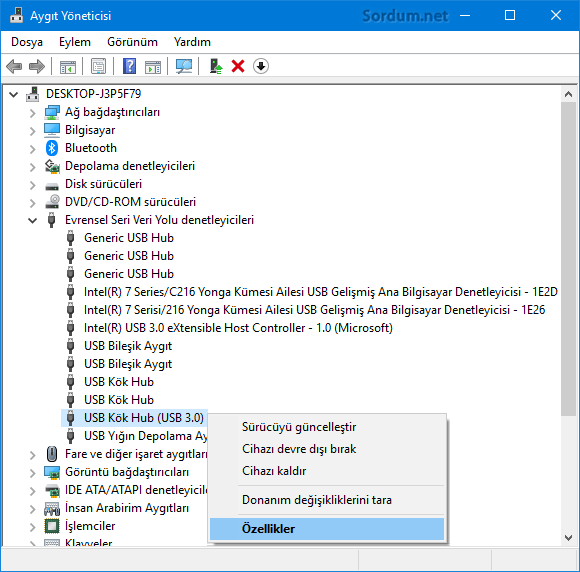
ve açılan yeni pencerede "Güç Yönetimi" sekmesine geçip burada tikli halde yeralan "Güç kazancı sağlamak için bilgisayar buaygıtı kapatsın" kısmının önündeki tiki kaldıralım ve tamam diyelim

4. Hızlı başlatı devre dışı bırakalım
Hızlı başlat malesefki birçok soruna sebep olabilmektedir mesela Wake-on-LAN özelliğini çalışmaz hale getirmektedir, hibernation dosyası gereksiz yere Sabit diskte birhayli yer kaplamaktadır , Güç düğmesinin düzgün çalışmamasına sebep olmaktadır , İnternet kesilmelerine sebebiyet verebilmektedir , SSD lerin ömrünü kısalttığı iddaları vardır ve tüm bunların yanında Hızlı başlat açıkken Bazı makinelerde, bağlantı noktalarına (Port) takılı USB aygıtlarını yüklemeyebilmektedir. Hızlı başlatı aşağıdaki şekilde devre dışı bırakabilirsiniz:
a) Çalıştıra aşağıdaki kodu yazın ve Enter tuşuna basın , Dilerseniz aynı işi sayfa sonundaki "guc_sistem_ayarlari.vbe" scripti ile de yerine getirebilirsiniz.
%windir%\system32\control.exe /name Microsoft.PowerOptions /page pageGlobalSettings
Açılan sayfada Şu anda kullanılmayan ayarları değiştir kısmına tıklayalım

b) Yeni açılan pencerede Hızlı başlatmayı aç (Önerilen) kısmındaki tiki kaldralım

Ardından Bilgisayarı yeniden başlatıp USB portlarının çalışıp çalışmadığını kontrol edelim. Tüm bunlar sorunu çözmediyse donanımsal bir arıza olma ihtimali vardır muhtemelen bir oksitlenme veya voltaj sorunu vardır Bilgisayarcıya götürüp tamir ettirmeniz gerekebilir.

- Aniden bozulan USB 3.0 Portları Burada
- Bios ta USB den boot seçeneği yok yada çalışmıyor Burada
- Önyüklenebilir USB belleğimizi boot etmeden test edelim Burada
- Usb fare takıldığında Touchpad devre dışı kalsın Burada
- Laptopun bozulan ethernet kartına çözüm Burada
- USB yığın depolama aygıtı kullanılıyor sorunu Burada
- USB aygıtı kullanılıyor sorununa kesin çözüm Burada





Sanmam , Güç kazanmak için Bilgisayar bu aygıtı kapatsın kısmındaki tiki kaldırdınmı ?
USB girişlerine bağlı İki harici diskten birbirine aktarım yaparken kaplosuz bağlantı gidiyor, yukarıda 4'üncü sırada bahsi geçen 'hızlı başlat birçok soruna sebep olabilir'' kısmında internet kopmaları bu sebeplerden kaynaklı olabilirmi?
Oksitlenme zamanla oluşuyor malesef wd-40 gibi birşey ugulanabilir diye düşünüyorum.
Bazen bende de hatalar çıkıyor tek tek sanırım oksitlenme var bende demek ki. Teşekkürler.
Yorumun için Teşekürler Emin güler , selamlar.
Anlatımlarınız için çok teşekkür ederim, çok iyi anlatmışsınız.Usb cihazlarının çalışmamasının en büyük nedeni konnektörlerdeki oksitlenmedir.
Bilgisayarın bütün elektrik bağlantıları kesildikten sonra, usb girişleri yağsız kontakt spreyle yıkanmalı ve pamuklu ince kürdanla silinmelidir.usb konnektörler asla zımparalanmamalı veya bıçakla temizlenmemelidir.
Yorumlarınız için teşekürler arkadaşlar
Teşekkürler , güzel izah etmişsiniz.
Aydınlatıcı bilgi paylaşımı için teşekūr ederim